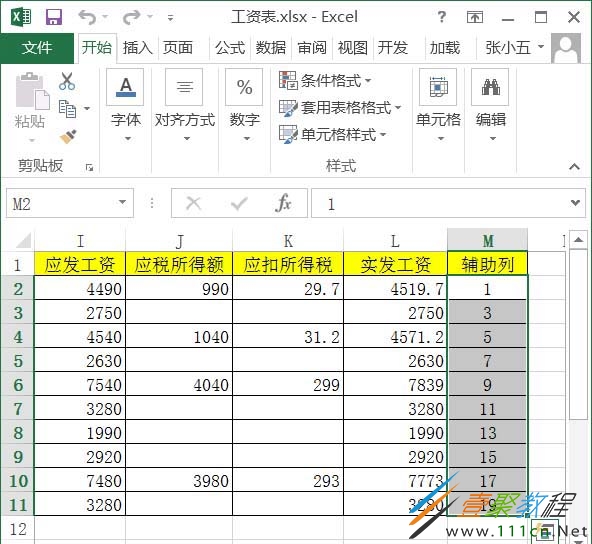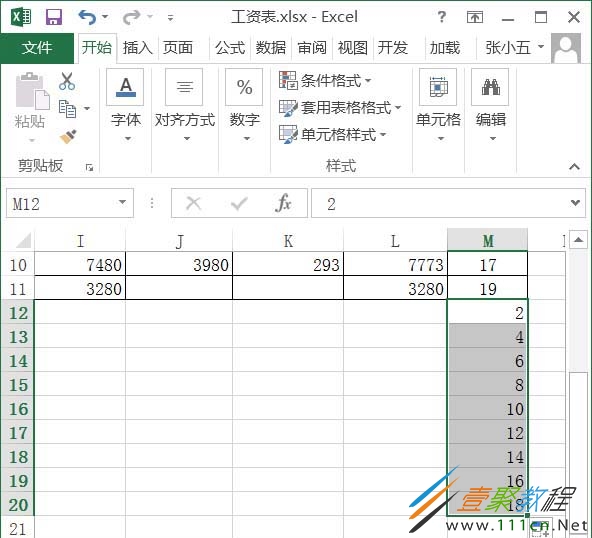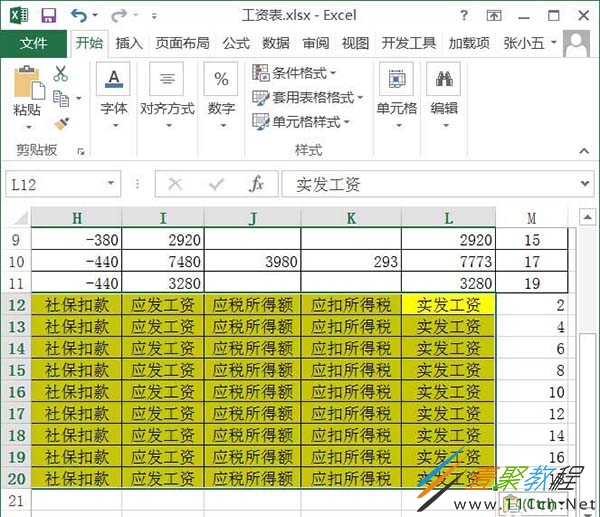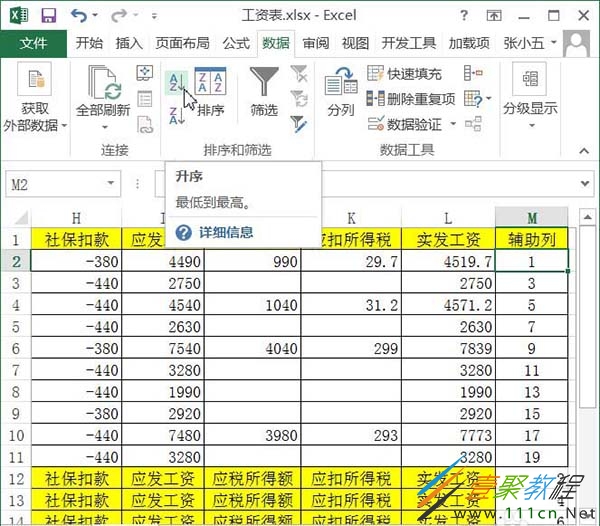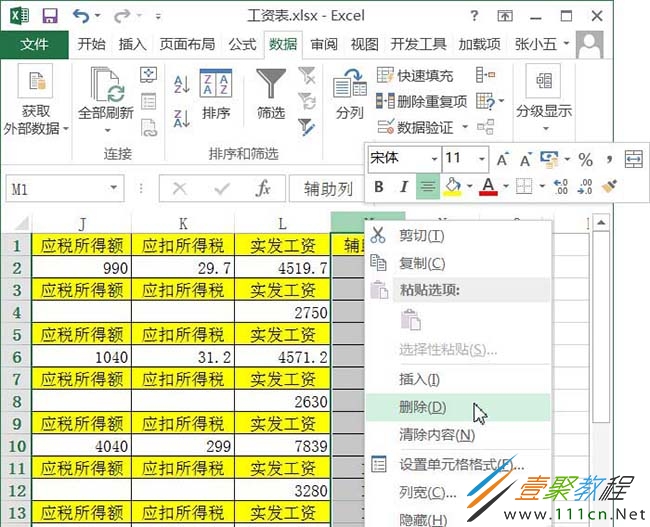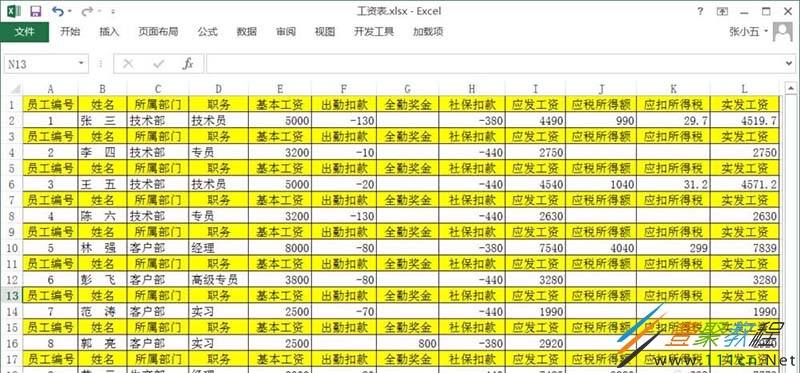最新下载
热门教程
- 1
- 2
- 3
- 4
- 5
- 6
- 7
- 8
- 9
- 10
Excel用辅助列制作工资条的教程
时间:2022-06-27 09:18:01 编辑:袖梨 来源:一聚教程网
今天这篇教程我们来为大家介绍一下,Excel用辅助列制作工资条的方法,有兴趣的朋友可以来参考一下。
1、打开工资数据计算表,在M列输入辅助列的连续奇数序号1到19。
2、在单元格区域M12:M20中填充2到18之间的连续偶数序列。
3、复制标题行A1:L1,然后将其粘贴在2到18之间的连续偶数行中。
4、将鼠标定位在单元格L2中,Œ单击“数据”选项卡;在“排序和筛选”组中单击“升序”按钮。
5、此时,即可看到按辅助列按“数值”进行升序排序的结果,选中整个辅助列,单击鼠标右键,在弹出的快捷菜单中选择“删除”命令。
6、制作完成后,工资条如下图。
以上就是我们为大家介绍的Excel用辅助列制作工资条的教程,希望可以给大家带来帮助。
相关文章
- 《弓箭传说2》新手玩法介绍 01-16
- 《地下城与勇士:起源》断桥烟雨多买多送活动内容一览 01-16
- 《差不多高手》醉拳龙技能特点分享 01-16
- 《鬼谷八荒》毕方尾羽解除限制道具推荐 01-16
- 《地下城与勇士:起源》阿拉德首次迎新春活动内容一览 01-16
- 《差不多高手》情圣技能特点分享 01-16